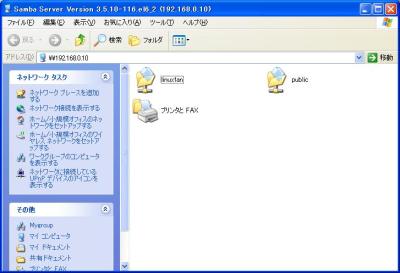自宅サーバ構築MY HOME SERVER
|
- ファイル共有サーバ(samba) -
サーバーに共有フォルダを作成して、クライアントPCからアクセス出来るようにします。クライアントPCが ファイルを読んだり、編集保存したり、削除出来る権限を設定します。
すでに作成済みのユーザ hogehoge をファイル共有フォルダにアクセスするときの、ユーザとして 登録します。|
[root@hoge123~]# yum -y install samba [root@hoge123~]# smbpasswd -a hogehoge ← ユーザ"hogehoge"をsambaアクセスユーザにします。 New SMB password: ← sambaアクセス用パスワードを入力します。(hogehogeと同じパスワードで構いません) Retype New SMB password: ← 確認の為、同じパスワードを入力します。 Added user hogehoge |
samaba 設定ファイルをバックアップします。色々編集すると、うまく動作しないとき、どこを編集したかわからなくなってしまいます。 そういう時は、バックアップを取っておけば、最初の状態に戻すことが出来ます。
今後もサーバ機能追加時は、編集前に設定ファイルのバックアップを取っておくようにしてください。
|
[root@hoge123~]# cp /etc/samba/smb.conf /etc/samba/smb.conf.backup ↑ smb.conf.backup と言う名前でバックアップファイルを作成します。 [root@hoge123~]# ls /etc/samba/ ← smb.conf.backup が出来ているか確認します。 lmhosts smb.conf smb.conf.backup smbusers - smb.conf編集・保存後、オリジナルのsmb.confに戻す方法です。 [root@hoge123~]# cp /etc/samba/smb.conf.backup /etc/samba/smb.conf cp: `smb.conf' を上書きしてもよろしいですか(yes/no)? ← y を入力します。 [root@hoge123~]# |
つぎにSambaの設定ファイルである/etc/samba/smb.confを編集します。行頭のセミコロンはコメントをあらわすので、必要に応じて削除してください。
|
[root@hoge123~]# vi /etc/samba/smb.conf - 途中省略します - #======================= Global Settings ========================== [global] netbios name = MYSERVER ↑ 先頭の; を削除します。(; を削除するとコメントと見なされず、有効になります) hosts allow = 192.168.0. 127. ← 先頭の; を削除して、変更します。(自分の環境に合わせます。) encrypt passwords = yes ← 追加します。 unix charset = UTF-8 ← 追加します。 dos charset = UTF-8 ← 追加します。 display charset = UTF-8 ← 追加します。 - 途中省略します - # --------------------------- Printing Options ----------------------------- load printers = no ← 変更します。 #============================ Share Definitions ============================== [public] ← 先頭の; を削除します。 comment = Public Stuff ← 先頭の; を削除します。 path = /home/samba ← 先頭の; を削除します。/home/samba に変更します。 public = yes ← 先頭の; を削除します。 writable = yes ← 先頭の; を削除します。 ; printable = no ; write list = +staff |
設定が完了したら、共有フォルダの作成、sambaの起動を開始します。。
|
[root@hoge123~]# mkdir /home/samba [root@hoge123~]# chmod 777 /home/samba [root@hoge123~]# /etc/rc.d/init.d/smb start SMB サービスを起動中: [ OK ] [root@hoge123~]#chkconfig smb on ← システム再起動時でも、自動起動するようにします。 [root@hoge123~]#chkconfig --list smb ← 2〜5 まで on になっていることを確認します。 smb 0:off 1:off 2:on 3:on 4:on 5:on 6:off |
- クライアントPCからアクセス方法 -
クライアントPCからのアクセス方法です。「ファイル名を指定して実行」を選択します。
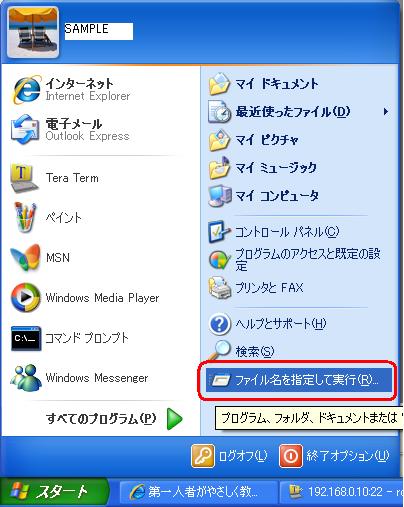
「名前」の欄に \\192.168.0.10 と入力します。(サーバのローカルIPアドレスです)

samba用のユーザー名、パスワードを入力して「OK」ボタンを押します。
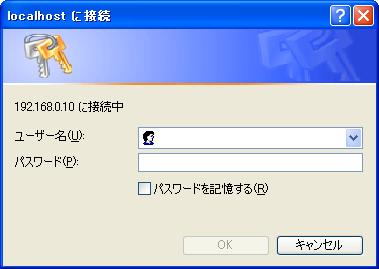
public フォルダをクリックするとフォルダーの中に入れます。試しに右クリックしてフォルダーの新規作成をしてください。
もし「アクセスが拒否されました」と出る場合、上記設定を再度見直してください。